KDE Plasma 5 ma jeden z najlepszych menedżerów okienw systemie Linux. Jest wysoce konfigurowalny, konfigurowalny i modyfikowalny. Dzięki łatwości modyfikacji menedżera okien KDE użytkownicy mogą dodawać do niego funkcje. Jedną z funkcji, które uwielbia wielu użytkowników plazmy, jest rozszerzenie okna kafelkowego. Dzięki niemu można dodać obsługę okien kafelkowych do plazmy KDE, podobnie jak i3 lub AwesomeWM).
W tym samouczku omówimy, jak uruchomić rozszerzenie kafelkowania Kwin. Omówimy również, jak z niego korzystać i skonfigurować go według własnych potrzeb!
Zaktualizuj plazmę KDE 5
Rozszerzenie okna kafelkowego Kwin działa z większościąnowoczesne wersje KDE Plasma 5. Jednak przed kontynuacją warto uzyskać absolutnie najnowszą wersję Plazmy na pulpicie Linuksa. W ten sposób będziesz mógł poznać wszystkie nowe funkcje oferowane przez menedżera okien.
Ubuntu
Czy używasz Ubuntu na pulpicie KDE Plasma?wymagania? Przez większość czasu będziesz cieszyć się stosunkowo nowymi wersjami plazmy KDE. Biorąc to pod uwagę, nie jest to absolutnie najnowszy, ze względu na to, jak działa Ubuntu. Aby uzyskać nowszą wersję plazmy KDE, rozważ przejście na KDE Neon. Nadal będziesz mógł cieszyć się Ubuntu, ponieważ używa go jako podstawy, jednocześnie ciesząc się świeższą wersją KDE.
Aby zdobyć KDE Neon, odwiedź oficjalną stronę internetową. Obecnie Neon używa Ubuntu 18.04 jako podstawy.
Debian
Użytkownicy Debiana w gałęzi Stabilnej mogą zainstalować KDEPlazma, choć jest bardzo nieaktualna. Chociaż nie jest wymagana absolutna najnowsza wersja Plazmy, aby cieszyć się tym skryptem, dobrym pomysłem jest uaktualnienie wydania. Aktualizując swoją wersję Debiana, uzyskasz dostęp do lepszej wydajności i funkcji, a także do lepszej kompatybilności z rozszerzeniem okna kafelkowego, które omówiliśmy w tym samouczku.
Aby zaktualizować swoją wersję Debiana, postępuj zgodnie z naszym samouczkiem tutaj!
Arch Linux
Użytkownicy Arch Linuxa żyją na najwyższym poziomie. Dzięki temu mają natychmiastowy dostęp do absolutnie najnowszej wersji KDE Plasma.
Aby upewnić się, że pulpit jest całkowicie aktualny, otwórz terminal i uruchom aktualizację systemu.
sudo pacman -Syyuu
Fedora
Użytkownicy Fedory, podobnie jak Arch Linux, zawsze otrzymują od razu najnowsze oprogramowanie. Aby upewnić się, że pulpit plazmowy KDE Fedory działa najlepiej, uruchom aktualizację systemu w terminalu:
sudo dnf update -y
OpenSUSE
Wielu użytkowników OpenSUSE korzysta z LEAP: stabilnej wersji systemu operacyjnego. Całe oprogramowanie LEAP jest stabilne, ale nieco nieaktualne.
Aby upewnić się, że wydanie KDE Plasma jest nowsze, rozważ przejście na Tumbleweed. Alternatywnie skonfiguruj jedno z repozytoriów SUSE innych firm, które zapewnia szybsze aktualizacje.
Ogólny Linux
Potrzebujesz nowszej wersji plazmy KDEi nie używasz wersji Linuksa na tej liście? Rozważ przejście na KDE Neon! Jest to jedna z pierwszych dystrybucji Linuksa, która dostarcza absolutnie najnowszą wersję Plazmy KDE i wykorzystuje Ubuntu, który jest najpopularniejszym systemem operacyjnym Linux na rynku.
Nie ma potrzeby przechodzenia na Neon, aby uzyskać nowszą wersjęwersja KDE Plasma 5? W porządku! Po prostu uruchom aktualizację systemu i upewnij się, że twoja wersja KDE Plasma jest co najmniej w wersji 5.10, aby móc korzystać z większości nowych funkcji.
Zainstaluj rozszerzenie okna kafelkowego

Rozszerzenie kafelkowe Kwin jest hostowane na GitHub. Aby go zainstalować, potrzebujesz pakietu Git na komputerze z systemem Linux. Otwórz terminal i postępuj zgodnie z instrukcjami poniżej, aby Git działał na twoim systemie operacyjnym.
Ubuntu
sudo apt install git
Debian
sudo apt-get install git
Arch Linux
sudo pacman -S git
Fedora
sudo dnf install git
OpenSUSE
sudo zypper install git
Po uruchomieniu Git instalacja może się rozpocząć. Zacznij od pobrania plików kodu skryptu Kwin Tiling ze strony GitHub programisty.
git clone https://github.com/faho/kwin-tiling.git
Przenieś sesję terminala do nowej płytki kwin folder z Płyta CD Komenda.
cd kwin-tiling
Zainstaluj rozszerzenie Kwin Tiling na komputerze za pomocą:
plasmapkg2 --type kwinscript -i .Włącz rozszerzenie okna sąsiadująco
Po skonfigurowaniu rozszerzenia Kwin Tiling w systemie Linux nadszedł czas, aby go włączyć. Aby włączyć rozszerzenie, przejdź do uruchamiania aplikacji KDE, wyszukaj „Skrypty Kwin” i otwórz je.
W obszarze skryptów Kwin poszukaj „Tiling Extension” i zaznacz pole obok niego. Następnie wybierz przycisk „Zastosuj”, aby go włączyć.
Chcesz wyłączyć rozszerzenie płytek? Powtórz powyższy proces, odznacz pole i kliknij „Zastosuj”.
Korzystanie z rozszerzenia okna kafelkowego
Rozszerzenie Kwin Tiling Extension jest odświeżająco proste w użyciu, a większość kafelków odbywa się automatycznie. Podczas otwierania różnych programów Kwin powinien automatycznie kafelkować i organizować je.
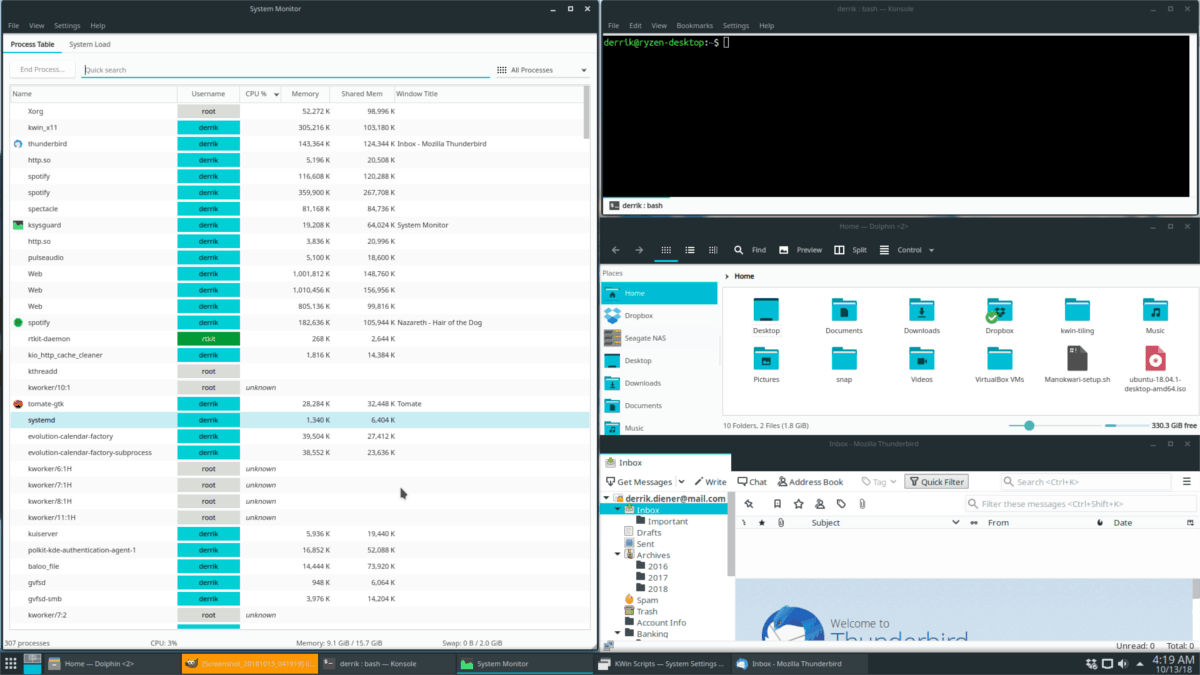
Aby zmienić układ kafelków, przytrzymaj klawisz Windows i naciśnij PG UP lub PG DN klawisz na klawiaturze.













Komentarze